- Log in to:
- Community
- DigitalOcean
- Sign up for:
- Community
- DigitalOcean
By hitjethva and Matt Abrams

El autor seleccionó COVID-19 Relief Fund para que reciba una donación como parte del programa Write for DOnations.
Introducción
El servidor web Apache usa hosts virtuales para gestionar varios dominios en una sola instancia. De forma similar, PHP-FPM usa un demonio para gestionar varias versiones de PHP en una sola instancia. Puede usar Apache y PHP-FPM en conjunto para alojar varias aplicaciones web PHP, cada una con una versión distinta de PHP, en un mismo servidor al mismo tiempo. Esto es útil porque diversas aplicaciones pueden requerir distintas versiones de PHP, pero algunas pilas de servidores, como una pila LAMP configurada periódicamente, solo pueden gestionar una. La combinación de Apache con PHP-FPM también es una solución más rentable que alojar cada aplicación en su propia instancia.
PHP-FPM también ofrece opciones de configuración para los registros stderr y stdout, reinicios de emergencia y creación de procesos adaptativos, lo que es útil para sitios muy cargados. De hecho, la combinación de Apache y PHP-FPM es una de las mejores pilas para alojar aplicaciones PHP, especialmente, en cuanto al rendimiento.
En este tutorial, establecerá dos sitios PHP en una sola instancia. Cada sitio usará su propio dominio, y cada dominio implementará su propia versión de PHP. El primero, site1.your_domain, implementará PHP 7.0. El segundo, site2.your_domain, implementará PHP 7.2.
Requisitos previos
- Un servidor de CentOS 7 con, ,al menos 1 GB de RAM, configurado conforme al tutorial Configuración inicial del servidor con CentOS 7, incluyendo un non-root user sudo y un firewall.
- Un servidor web Apache instalado y configurado de acuerdo con Cómo instalar el servidor web Apache en CentOS 7.
- Un nombre de dominio configurado para que apunte a su servidor CentOS 7. Puede aprender a apuntar dominios a Droplets de DigitalOcean siguiendo Cómo apuntar a servidores de nombres de DigitalOcean desde registros de dominios comunes. En este tutorial, usaremos dos subdominios, cada uno especificado en un registro
Aen nuestra configuración de DNS:site1.your_domainysite2.your_domain.
Paso 1: Instalar las versiones 7.0 y 7.2 de PHP con PHP-FPM
Con los requisitos previos completados, instalará las versiones PHP 7.0 y 7.2. El repositorio SCL (colecciones de software) mantiene numerosas versiones de la pila PHP para el sistema CentOS 7. Si requiere la versión más reciente de PHP y no está disponible en SCL, consulte el PPA (archivo de paquetes personales) remi.
Comience instalando el repositorio SCL en su sistema:
- sudo yum install centos-release-scl -y
Primero, vamos a descubrir qué versiones de PHP 7 están disponibles en SCL:
- sudo yum list rh-php7[0-9].x86_64
Verá un resultado como este:
OutputAvailable Packages
rh-php70.x86_64 2.3-1.el7 centos-sclo-rh
rh-php71.x86_64 1-1.el7 centos-sclo-rh
rh-php72.x86_64 1-2.el7 centos-sclo-rh
rh-php73.x86_64 1-1.el7 centos-sclo-rh
Observará que la versión más reciente, PHP 7.3 está disponible también. Para nuestros ejemplos, sin embargo, instalaremos las versiones 7.0 y 7.2.
Vamos a comenzar con la versión más antigua. Instale rh-php70 y rh-php70-php-fpm:
- sudo yum install rh-php70 rh-php70-php-fpm -y
rh-php70es un metapaquete que ejecuta aplicaciones PHP.rh-php70-fpmofrece el intérprete de Fast Process Manager, que se ejecuta como daemon y recibe solicitudes de Fast/CGI.
Ahora, repita el proceso para la versión 7.2 de PHP. Instale rh-php72 y rh-php72-php-fpm.
- sudo yum install rh-php72 rh-php72-php-fpm -y
A continuación, ejecute los siguientes comandos usando ambas colecciones de software:
- sudo scl enable rh-php70 bash
- sudo scl enable rh-php72 bash
Por defecto, ambas versiones de PHP escuchan en el puerto 9000. Pero en este tutorial, queremos ejecutar dos versiones simultáneamente. Por tanto, vamos a designar dos nuevos puertos:
Para conseguir esto, puede abrir /etc/opt/rh/rh-php70/php-fpm.d/www.conf en el editor de texto que prefiera y cambiar cada aspecto de 9000 a 9002. Luego guarde y cierre el archivo y repita el proceso para /etc/opt/rh/rh-php72/php-fpm.d/www.conf, y ahora sustituya 9000 con 9003. También puede usar dos comandos sed para realizar las sustituciones:
- sudo sed -i 's/:9000/:9002/' /etc/opt/rh/rh-php70/php-fpm.d/www.conf
- sudo sed -i 's/:9000/:9003/' /etc/opt/rh/rh-php72/php-fpm.d/www.conf
Ahora ha designado un puerto dedicado para cada uno de sus servicios PHP. Antes de que funcionen estas modificaciones, sin embargo, debe añadir los puertos a su configuración SELinux.
SELinux es la abreviatura de Security Enhanced Linux, y está habilitado por defecto en CentOS 7. Debe añadir sus nuevos puertos de 9002 y 9003 a su base de datos de SELinux y asignarlos a sus servicios httpd, o sus aplicaciones no se ejecutarán. Utilice el comando semanage para realizar esta tarea:
- sudo semanage port -a -t http_port_t -p tcp 9002
- sudo semanage port -a -t http_port_t -p tcp 9003
El indicador -a especifica que está añadiendo un objeto a la base de datos. El indicador -t especifica el tipo de objeto, que en este caso es http_port_t. Y el indicador -p designa el protocolo tcp. Puede obtener más información sobre SELinux y sobre el comando semanage en este tutorial, o visitando la documentación oficial de SELinux.
Ahora está listo para iniciar y habilitar sus servicios PHP. Comience con su servicio rh-php70-fpm y habilítelo para que se inicie en el arranque:
- sudo systemctl start rh-php70-php-fpm
- sudo systemctl enable rh-php70-php-fpm
A continuación, verifique el estado de su servicio rh-php70-php-fpm:
- sudo systemctl status rh-php70-php-fpm
Verá un resultado como este:
Output● rh-php70-php-fpm.service - The PHP FastCGI Process Manager
Loaded: loaded (/usr/lib/systemd/system/rh-php70-php-fpm.service; enabled; vendor preset: disabled)
Active: active (running) since Sat 2020-04-18 04:49:59 UTC; 1min 6s ago
Main PID: 1852 (php-fpm)
Status: "Processes active: 0, idle: 5, Requests: 0, slow: 0, Traffic: 0req/sec"
CGroup: /system.slice/rh-php70-php-fpm.service
├─1852 php-fpm: master process (/etc/opt/rh/rh-php70/php-fpm.conf)
├─1853 php-fpm: pool www
├─1854 php-fpm: pool www
├─1855 php-fpm: pool www
├─1856 php-fpm: pool www
└─1857 php-fpm: pool www
Apr 18 04:49:59 centos-s-1vcpu-1gb-blr1-01 systemd[1]: Starting The PHP FastCGI Process Manager...
Apr 18 04:49:59 centos-s-1vcpu-1gb-blr1-01 systemd[1]: Started The PHP FastCGI Process Manager.
Repitiendo este proceso, inicie el servicio rh-php72-php-fpm y habilítelo para que se inicie en el arranque:
- sudo systemctl start rh-php72-php-fpm
- sudo systemctl enable rh-php72-php-fpm
A continuación, verifique el estado de su servicio rh-php72-php-fpm:
- sudo systemctl status rh-php72-php-fpm
Verá otro resultado como este:
Output● rh-php72-php-fpm.service - The PHP FastCGI Process Manager
Loaded: loaded (/usr/lib/systemd/system/rh-php72-php-fpm.service; enabled; vendor preset: disabled)
Active: active (running) since Sat 2020-04-18 04:50:04 UTC; 1min 59s ago
Main PID: 1876 (php-fpm)
Status: "Processes active: 0, idle: 5, Requests: 0, slow: 0, Traffic: 0req/sec"
CGroup: /system.slice/rh-php72-php-fpm.service
├─1876 php-fpm: master process (/etc/opt/rh/rh-php72/php-fpm.conf)
├─1877 php-fpm: pool www
├─1878 php-fpm: pool www
├─1879 php-fpm: pool www
├─1880 php-fpm: pool www
└─1881 php-fpm: pool www
Apr 18 04:50:04 centos-s-1vcpu-1gb-blr1-01 systemd[1]: Starting The PHP FastCGI Process Manager...
Apr 18 04:50:04 centos-s-1vcpu-1gb-blr1-01 systemd[1]: Started The PHP FastCGI Process Manager.
En este punto, instaló dos versiones de PHP en su servidor. A continuación, creará una estructura de directorios para cada sitio web que desee implementar.
Paso 2: Crear estructuras de directorios para los dos sitios web
En esta sección, creará un directorio root de documentos y una página de índice para cada uno de sus dos sitios web.
Primero, cree directorios root de documentos para site1.your_domain y site2.your_domain:
- sudo mkdir /var/www/site1.your_domain
- sudo mkdir /var/www/site2.your_domain
Por defecto, un servidor web Apache se ejecuta como un usuario apache y un grupo apache. De forma que /var/www/ y todos sus archivos y subdirectorios también deberían ser propiedad de ellos. Ejecute los siguientes comandos para verificar la propiedad y permisos correctos de sus directorios raíz del sitio web:
- sudo chown -R apache:apache /var/www/site1.your_domain
- sudo chown -R apache:apache /var/www/site2.your_domain
- sudo chmod -R 755 /var/www/site1.your_domain
- sudo chmod -R 755 /var/www/site2.your_domain
El comando chown cambia la propiedad de sus dos directorios del sitio web al usuario apache y al grupo apache. El comando chmod cambia los permisos asociados con ese usuario y grupo, además de los otros.
A continuación, creará un archivo info.php en el directorio root de cada sitio web. Esto mostrará la información de la versión de PHP de cada sitio web. Comience con site1:
- sudo vi /var/www/site1.your_domain/info.php
Añada la siguiente línea:
<?php phpinfo(); ?>
Guarde y cierre el archivo. Ahora, copie el archivo info.php que creó a site2:
- sudo cp /var/www/site1.your_domain/info.php /var/www/site2.your_domain/info.php
Ahora, su servidor web debería tener los directorios root del documento que cada sitio requiere para presentar datos a los visitantes. A continuación, configurará su servidor web Apache para que funcione con dos versiones de PHP distintas.
Paso 3: Configurar Apache en los dos sitios web
En esta sección, creará dos archivos de configuración de host virtual. Esto permitirá que sus dos sitios web funcionen en simultáneo con dos versiones de PHP distintas.
Para que Apache proporcione este contenido, es necesario crear un archivo de host virtual con las directivas correctas. Creará dos nuevos archivos de configuración host virtuales dentro del directorio /etc/httpd/conf.d/.
Primero, cree un nuevo archivo de configuración de host virtual para el sitio web site1.your_domain. Aquí, le indicará a Apache que represente contenido usando PHP 7.0:
- sudo vi /etc/httpd/conf.d/site1.your_domain.conf
Añada el siguiente contenido: Asegúrese de que la ruta del directorio del sitio web, el nombre del servidor y la versión de PHP concuerden con su configuración:
<VirtualHost *:80>
ServerAdmin admin@site1.your_domain
ServerName site1.your_domain
DocumentRoot /var/www/site1.your_domain
DirectoryIndex info.php
SetHandler "proxy:fcgi://127.0.0.1:9002
ScriptAlias /cgi-bin/ "/var/www/cgi-bin/"
AddHandler php70-fcgi .php
Action php70-fcgi /cgi-bin/php70.fcgi
ErrorLog /var/log/httpd/site1.your_domain_error.log
CustomLog /var/log/httpd/site1.your_domain_access.log combined
</VirtualHost>
Para DocumentRoot está especificando la ruta del directorio raíz de su sitio web. Para ServerAdmin, está añadiendo un correo electrónico al que el administrador del sitio your_domain puede acceder. Para ServerName, está añadiendo la url para su primer subdominio. Para SetHandler, está especificando el puerto 9002. Las directivas restantes también configuran su servicio para implementar PHP 7.0.
Guarde y cierre el archivo.
A continuación, cree un nuevo archivo de configuración de host virtual para el sitio web site2.your_domain. Especificará que este subdominio implemente PHP 7.2:
- sudo vi /etc/httpd/conf.d/site2.your_domain.conf
Añada el siguiente contenido: Nuevamente, asegúrese de que la ruta del directorio del sitio web, el nombre del servidor, puerto y la versión de PHP concuerden con su información única:
<VirtualHost *:80>
ServerAdmin admin@site2.your_domain
ServerName site2.your_domain
DocumentRoot /var/www/site2.your_domain
DirectoryIndex info.php
SetHandler "proxy:fcgi://127.0.0.1:9003
ScriptAlias /cgi-bin/ "/var/www/cgi-bin/"
AddHandler php72-fcgi .php
Action php72-fcgi /cgi-bin/php72.fcgi
ErrorLog /var/log/httpd/site2.your_domain_error.log
CustomLog /var/log/httpd/site2.your_domain_access.log combined
</VirtualHost>
Guarde y cierre el archivo cuando termine. Luego, compruebe que no haya errores de sintaxis en el archivo de configuración de Apache:
- sudo apachectl configtest
Verá un resultado que imprime Syntax OK:
- OutputSyntax OK
Por último, reinicie el servicio de Apache para implementar los cambios:
- sudo systemctl restart httpd
Ahora, que configuró Apache para que sirva cada sitio, los probará para asegurarse de que se estén ejecutando las versiones de PHP correspondientes.
Paso 4: Probar los dos sitios web
En este punto, configuró dos sitios web para que ejecuten dos versiones distintas de PHP. Ahora, pruebe los resultados.
Abra su navegador web y visite los dos sitios http://site1.your_domain y http://site2.your_domain. Verá dos páginas como las siguientes:
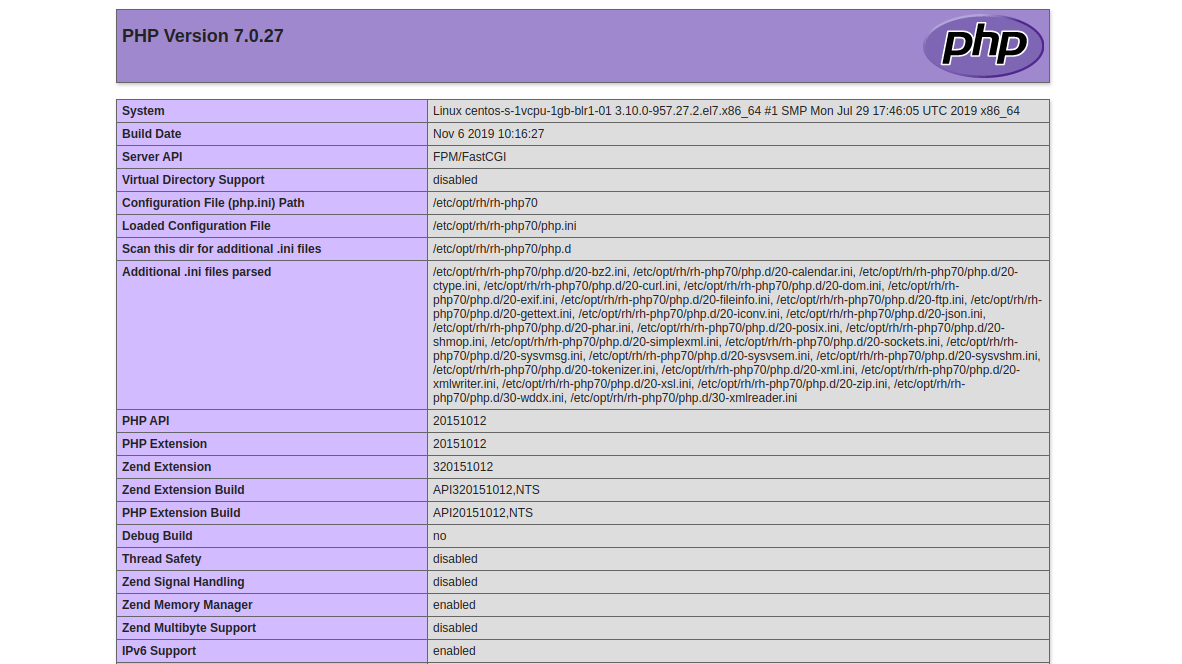
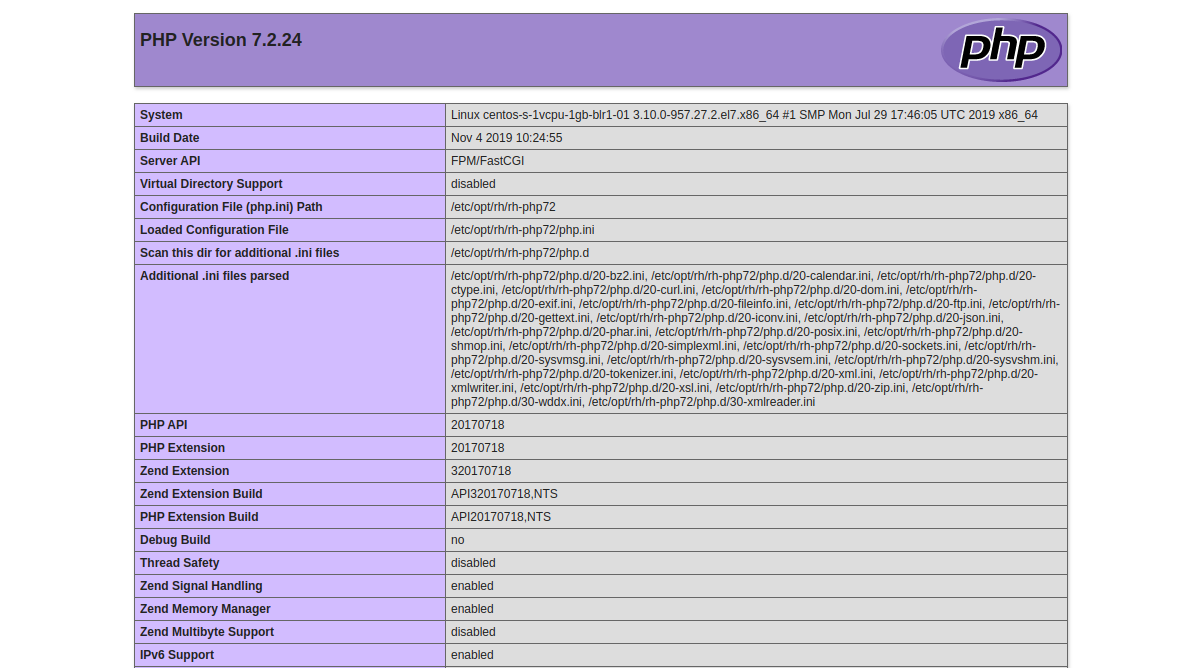
Observe los títulos. La primera página indica que site1.your_domain implementó la versión 7.0. La segunda, indica que site2.your_domain implementó la versión 7.2.
Ahora que probó sus sitios, elimine los archivos info.php. Plantean una amenaza de seguridad, dado que contienen información confidencial sobre su servidor y usuarios no autorizados pueden acceder a ellos. Elimine los archivos:
- sudo rm -rf /var/www/site1.your_domain/info.php
- sudo rm -rf /var/www/site2.your_domain/info.php
Ahora, tiene un único servidor CentOS 7 que gestiona dos sitios web con dos versiones de PHP distintas. Sin embargo, PHP no se limita a este único uso.
Conclusión
Ahora, tiene hosts virtuales y PHP-FPM combinados para servir varios sitios web y varias versiones de PHP en un único servidor. Lo único que limita la cantidad de sitios y versiones de PHP que su servicio de Apache puede gestionar es la potencia de procesamiento de su instancia.
Desde aquí, puede considerar explorar las funciones más avanzadas de PHP-FPM, como su proceso de creación adaptativa y cómo puede registrar sdtout y stderr. También podría ahora proteger sus sitios web. Para hacerlo, puede seguir nuestro tutorial Cómo proteger sus sitios con certificados TLS y SSL gratuitos de Let´s Encrypt.
Thanks for learning with the DigitalOcean Community. Check out our offerings for compute, storage, networking, and managed databases.
About the author(s)
Supporting the open-source community one tutorial at a time. Former Technical Editor at DigitalOcean. Expertise in topics including Ubuntu 22.04, Ubuntu 20.04, CentOS, and more.
Still looking for an answer?
This textbox defaults to using Markdown to format your answer.
You can type !ref in this text area to quickly search our full set of tutorials, documentation & marketplace offerings and insert the link!
- Table of contents
- Requisitos previos
- Paso 1: Instalar las versiones 7.0 y 7.2 de PHP con PHP-FPM
- Paso 2: Crear estructuras de directorios para los dos sitios web
- Paso 3: Configurar Apache en los dos sitios web
- Paso 4: Probar los dos sitios web
- Conclusión
Deploy on DigitalOcean
Click below to sign up for DigitalOcean's virtual machines, Databases, and AIML products.
Become a contributor for community
Get paid to write technical tutorials and select a tech-focused charity to receive a matching donation.
DigitalOcean Documentation
Full documentation for every DigitalOcean product.
Resources for startups and SMBs
The Wave has everything you need to know about building a business, from raising funding to marketing your product.
Get our newsletter
Stay up to date by signing up for DigitalOcean’s Infrastructure as a Newsletter.
New accounts only. By submitting your email you agree to our Privacy Policy
The developer cloud
Scale up as you grow — whether you're running one virtual machine or ten thousand.
Get started for free
Sign up and get $200 in credit for your first 60 days with DigitalOcean.*
*This promotional offer applies to new accounts only.
